Kako odstraniti Dodaj med priljubljene iz kontekstnega menija v sistemu Windows 11
Lahko odstranite Dodaj med priljubljene element iz kontekstnega menija v sistemu Windows 11, če ne najdete uporabe te funkcije. Razdelek Priljubljene je bil prvič predstavljen v gradnji 22593. Tam se je Microsoft preimenoval Hitri dostop do Domov na zagonskem mestu File Explorerja. Razdelek Pripete datoteke nato postane "Priljubljene".
Oglas
Novo ime je skladno s tistim, kar imata OneDrive in Microsoft Office, in je manj zmedeno za končnega uporabnika. Mimogrede, poimenovanje hitrega dostopa se zdaj uporablja namesto "pogoste mape", vendar sam razdelek ohranja svojo funkcionalnost.
Torej, če uporabljate Windows 11 različice 22H2, imate File Explorer videti tako:

💡 Svojo različico sistema Windows lahko vedno preverite s pritiskom na Zmaga + R in tipkanje zmagovalec v teci škatla.
Dodajanje ali odstranjevanje priljubljenih z doma v Raziskovalcu datotek Windows 11
- Odprto Raziskovalec datotek (Zmaga + E) in se pomaknite do mape, v kateri so shranjene vaše datoteke.
- Izberite eno ali več datotek, ki jih želite dodati.
- Z desno tipko miške kliknite izbrane datoteke in izberite Dodaj med priljubljene iz kontekstnega menija. Datoteke bodo zdaj pripete v ustrezen razdelek v Domov mapo.

- Če želite odstraniti datoteko iz priljubljene, odprite Domov mapo.
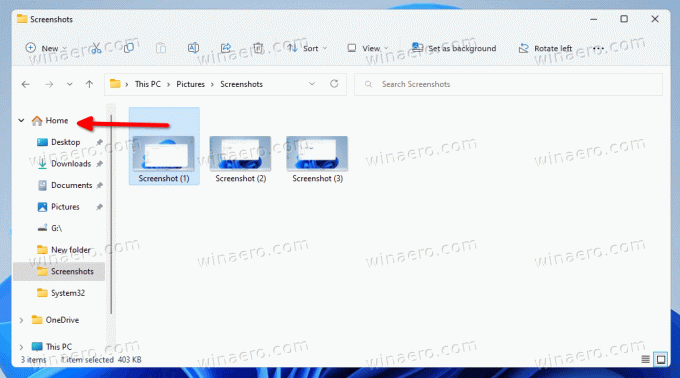
- Izberite eno ali več datotek pod Priljubljene.
- Z desno tipko miške kliknite izbor in izberite Odstrani iz priljubljenih.
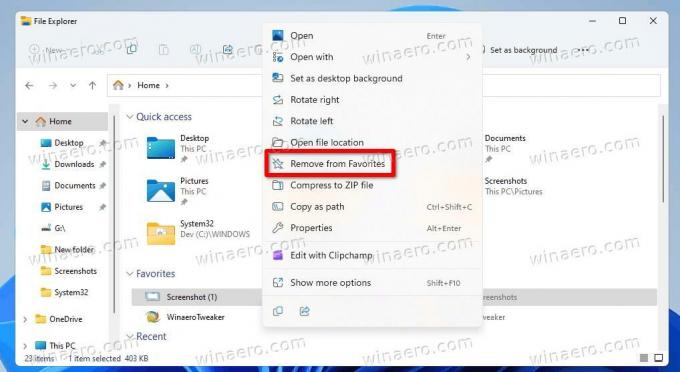
Končano. Datoteke, ki so pripete na priljubljene, je mogoče iskati z iskalnim poljem v Raziskovalcu. To deluje tudi za datoteke, ki niso shranjene lokalno. npr. lahko hitro najdete datoteko v OneDrive ali Officeove datoteke, ki so jih dali kolegi ali prijatelji v skupno rabo z vami. V datoteko lahko dodate ali odstranite katero koli datoteko Priljubljene razdelku domače mape v File Explorerju.
Vendar nekaterim uporabnikom ni všeč ideja o priljubljenih v mapi »Domov«, zato je nikoli ne uporabljajo. Zanje, Dodaj med priljubljene kontekstni meni se zdi odveč. Če delite to stališče, ga boste morda želeli odstraniti.
Najlažji način za odstranitev Dodaj med priljubljene iz menija File Explorer uporabite prilagoditev registra. Če vam ideja o ročnem urejanju registra ni všeč, lahko prenesete datoteke REG, ki so pripravljene za uporabo. Povezava je v naslednjem poglavju.
Odstranite Dodaj med priljubljene iz kontekstnega menija
- Z desno tipko miške kliknite Začni gumb in izberite teci iz menija.
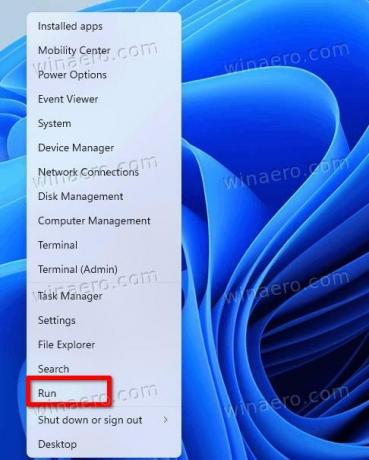
- Vnesite
regeditv teci pogovorno okno in pritisnite Vnesite.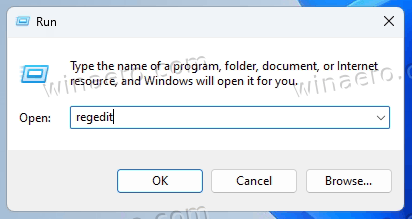
- Zdaj pojdite na naslednji ključ na levi:
HKEY_CLASSES_ROOT\*\shell\pintohomefile.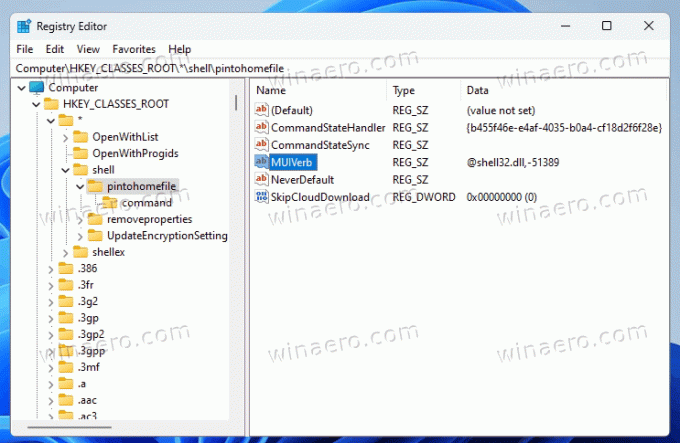
- Z desno tipko miške kliknite pintohomefile tipko na levi in izberite Novo > Vrednost niza iz menija.
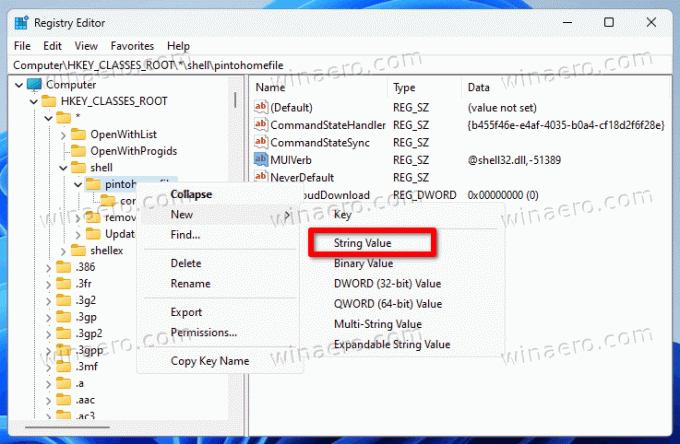
- Novo vrednost poimenujte kot ProgrammaticAccessOnly, in zadeti Vnesite. Podatki o vrednosti naj bodo nenastavljeni (prazni).
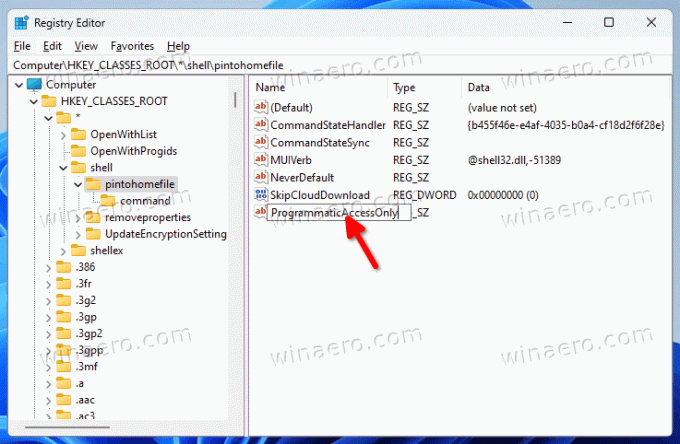
Uspešno ste odstranili Dodaj med priljubljene vnos iz menija z desno miškino tipko File Explorer.

Kadar koli pozneje lahko izbrišete ProgrammaticAccessOnly vrednost iz registra, da obnovite skriti vnos kontekstnega menija.
Kako deluje
The ProgrammaticAccessOnly vrednost je posebna možnost registra, ki jo lahko podate za kateri koli vnos v kontekstnem meniju. Za uporabnika sicer skrije element iz menija, vendar aplikacijam ne preprečuje dostopa do njega.
To je priročen način za prilagajanje menijev v sistemu Windows. Za razliko od neposredne odstranitve registrskih ključev vam omogoča, da skrijete vse, kar želite, ne da bi porušili funkcionalnost aplikacij, ki se lahko zanašajo na ukaze, ki jih skrivate.
Kot obljubljeno, so tukaj datoteke REG, da prihranite vaš čas.
Prenesite datoteke REG
Prenesite arhiv ZIP z dvema datotekama REG iz ta povezava. Razpakirajte ga v katero koli mapo po vaši izbiri.
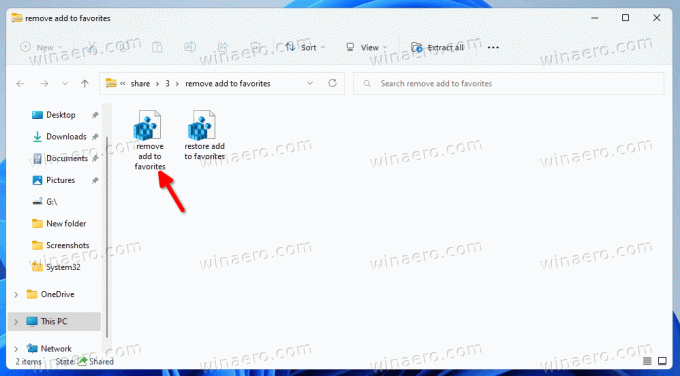
Zdaj odprite datoteko Odstrani Dodaj med priljubljene.reg. Če vidite Nadzor uporabniškega računa poziv, kliknite na da v svojem pogovornem oknu. Po tem bo možnost Dodaj med priljubljene izbrisana iz kontekstnega menija.
Opomba: Če je gumb Da zatemnjen ali manjka v pozivu UAC, preverite to rešitev.
Če ga želite kadar koli pozneje obnoviti, uporabite datoteko za razveljavitev nastavitve, Obnovi Dodaj med priljubljene.reg. Ponovno bo dodal ukaz nazaj.
To je to.
Če vam je ta članek všeč, ga delite s spodnjimi gumbi. To vam ne bo vzelo veliko, nam pa bo pomagalo rasti. Hvala za tvojo podporo!
